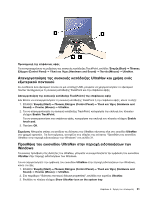Lenovo ThinkPad L530 (Greek) User Guide - Page 52
Κατανόηση των λειτουργιών εξοικονόμησης ενέργειας
 |
View all Lenovo ThinkPad L530 manuals
Add to My Manuals
Save this manual to your list of manuals |
Page 52 highlights
Power Manager Windows Power off display). SSD Fn+F4 Fn. 30 30 1 Power Manager 2 Global Power Settings 30 Enable 30 Day Standby). 3 Apply 30 30 Power Manager. Power Manager. Fn+F12 Bluetooth LAN Fn+F5. 1 Start Control Panel System and Security). 34

Για περισσότερες πληροφορίες σχετικά με το πρόγραμμα Power Manager, ανατρέξτε στο σύστημα
πληροφοριών βοήθειας.
Κατανόηση των λειτουργιών εξοικονόμησης ενέργειας
Υπάρχουν πολλές λειτουργίες που μπορείτε να χρησιμοποιήσετε οποιαδήποτε στιγμή για να εξοικονομήσετε
ενέργεια. Αυτή η ενότητα παρουσιάζει κάθε λειτουργία και παρέχει συμβουλές για την αποτελεσματική
χρήση της ενέργειας της μπαταρίας.
Εισαγωγή στις λειτουργίες εξοικονόμησης ενέργειας
•
Κενή οθόνη.
Η οθόνη του υπολογιστή απαιτεί σημαντική ποσότητα ενέργειας της μπαταρίας. Για να
θέσετε τον υπολογιστή σας στη λειτουργία κενής οθόνης, κάντε δεξιό κλικ στο μετρητή μπαταρίας στην
περιοχή ειδοποιήσεων των Windows και επιλέξτε
Απενεργοποίηση οθόνης (Power off display)
.
•
Αναστολή λειτουργίας.
Στην κατάσταση αναστολής λειτουργίας, η εργασία σας αποθηκεύεται στη
μνήμη και, στη συνέχεια, η μονάδα SSD ή η μονάδα σκληρού δίσκου και η οθόνη του υπολογιστή
απενεργοποιούνται. Όταν ο υπολογιστής σας επανέλθει, η εργασία σας επανέρχεται μέσα σε
δευτερόλεπτα.
Για να θέσετε τον υπολογιστή σας σε κατάσταση αναστολής λειτουργίας, πατήστε Fn+F4. Για να τον
επαναφέρετε από την κατάσταση αναστολής λειτουργίας, πατήστε το πλήκτρο Fn.
Ανάλογα με το μοντέλο του υπολογιστή, ο υπολογιστής σας ενδέχεται να υποστηρίζει τη λειτουργία
Αναμονής 30 ημερών. Με αυτήν τη λειτουργία ενεργοποιημένη, ο υπολογιστή καταναλώνει ακόμα
λιγότερη ενέργεια στην κατάσταση αναστολής λειτουργίας και χρειάζονται μόνο ελάχιστα δευτερόλεπτα
για να συνεχιστεί η κανονική λειτουργία αφού πατήστε το κουμπί λειτουργίας. Για να ενεργοποιήσετε τη
λειτουργία Αναμονής 30 ημερών, κάντε τα εξής:
1. Ανοίξτε το πρόγραμμα Power Manager και μεταβείτε στην προβολή για προχωρημένους.
2. Επιλέξτε την καρτέλα
Καθολικές ρυθμίσεις ενέργειας (Global Power Settings)
και επιλέξτε
Ενεργοποίηση λειτουργίας Αναμονής 30 ημερών (Enable 30 Day Standby)
.
3. Κάντε κλικ στο κουμπί
Εφαρμογή (Apply)
. Η λειτουργία Αναμονής 30 ημερών θα ενεργοποιηθεί την
επόμενη φορά που θα ξεκινήσετε τον υπολογιστή σας.
Για περισσότερες πληροφορίες σχετικά με τη λειτουργία Αναμονής 30 ημερών, ανατρέξτε στο σύστημα
πληροφοριών βοήθειας του προγράμματος Power Manager.
Επίσης, μπορείτε να χρησιμοποιήσετε το συνδυασμό για να θέσετε τον υπολογιστή σε κατάσταση
αδρανοποίησης ή αδράνειας, αλλάζοντας τις ρυθμίσεις στο πρόγραμμα Power Manager.
•
Αδρανοποίηση.
Με αυτήν την κατάσταση λειτουργίας, μπορείτε να απενεργοποιήσετε πλήρως τον
υπολογιστή σας χωρίς να αποθηκεύσετε αρχεία ή να τερματίσετε τις εφαρμογές που εκτελούνται. Όταν ο
υπολογιστής μεταβαίνει στην κατάσταση αδρανοποίησης, όλες οι ανοιχτές εφαρμογές, οι φάκελοι και
τα αρχεία αποθηκεύονται στον σκληρό δίσκο και, στη συνέχεια, ο υπολογιστής απενεργοποιείται. Για
να εισέλθετε σε κατάσταση αδρανοποίησης, πατήστε Fn+F12. Για να συνεχίσετε από το σημείο που
σταματήσατε, πατήστε το κουμπί λειτουργίας για όχι περισσότερο από τέσσερα δευτερόλεπτα.
Όταν δεν χρησιμοποιείτε τις ασύρματες δυνατότητες, όπως το Bluetooth ή το ασύρματο LAN,
απενεργοποιήστε τις. Μα αυτόν τον τρόπο εξοικονομείται ενέργεια. Για να απενεργοποιήσετε τις ασύρματες
δυνατότητες, πατήστε Fn+F5.
Ενεργοποίηση της λειτουργίας επαναφοράς
Εάν θέσετε τον υπολογιστή σας σε κατάσταση αδρανοποίησης και η λειτουργία επαναφοράς είναι
απενεργοποιημένη (αυτή είναι η προεπιλεγμένη ρύθμιση), ο υπολογιστής δεν καταναλώνει ενέργεια. Εάν η
λειτουργία επαναφοράς είναι ενεργοποιημένη, ο υπολογιστής καταναλώνει μικρή ποσότητα ενέργειας. Για
να ενεργοποιήσετε τη λειτουργία, κάντε τα εξής:
1. Επιλέξτε
Έναρξη (Start)
➙
Πίνακας Ελέγχου (Control Panel)
➙
Σύστημα και Ασφάλεια (System and
Security)
.
34
Οδηγός χρήσης